Hoe Android Downloadgeschiedenis te Verwijderen

Wanneer je de Android downloadgeschiedenis verwijdert, help je om meer opslagruimte te creëren, naast andere voordelen. Hier zijn de te volgen stappen.

Het up-to-date houden van uw Opera-browser zou een gemakkelijke taak moeten zijn. Het enige dat u hoeft te doen, is op het Opera-logo klikken, Update & Recovery selecteren en vervolgens op de knop Controleren op updates klikken.
Als er updates in behandeling zijn, worden deze automatisch op uw computer gedownload. Klik vervolgens op Bijwerken en de nieuwste Opera-browserversie wordt op uw computer geïnstalleerd.
Welnu, soms kan Opera niet updaten met het volgende foutbericht dat op het scherm verschijnt: "Er is een fout opgetreden tijdens het controleren op updates".
Als sommige Opera-processen die op de achtergrond worden uitgevoerd, vastlopen, moet u alle actieve Opera-processen beëindigen met Taakbeheer. Klik met de rechtermuisknop op de Opera-processen en selecteer Taak beëindigen .
Probeer het dan opnieuw. Klik op het Opera-logo in de linkerhoek van het browservenster, selecteer Update & Recovery , en dan Check for Update .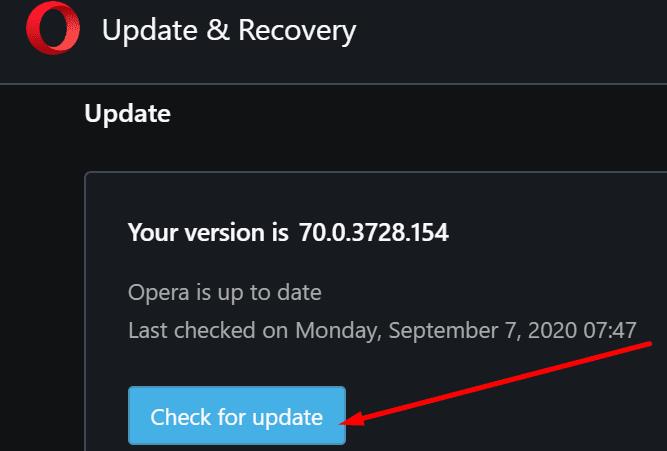
Sommige gebruikers suggereerden ook dat het een goed idee is om de ingebouwde VPN van Opera uit te schakelen tijdens het controleren op updates. Schakel ook al uw add-ons uit en controleer of dat helpt.
Als er iets in uw systeem is dat de toegang van uw computer tot de updateservers van Opera blokkeert, zou u het probleem moeten kunnen oplossen door achtergrondprocessen uit te schakelen.
Om alle apps, programma's en processen die op de achtergrond worden uitgevoerd te sluiten, kunt u Taakbeheer gebruiken, net zoals u deed voor het sluiten van Opera-gerelateerde processen. Als alternatief kunt u uw machine schoon opstarten.
Ga naar Windows Search, typ msconfig en selecteer Systeemconfiguratie
Selecteer op het tabblad Services de optie Alle Microsoft-services verbergen en klik vervolgens op Alles uitschakelen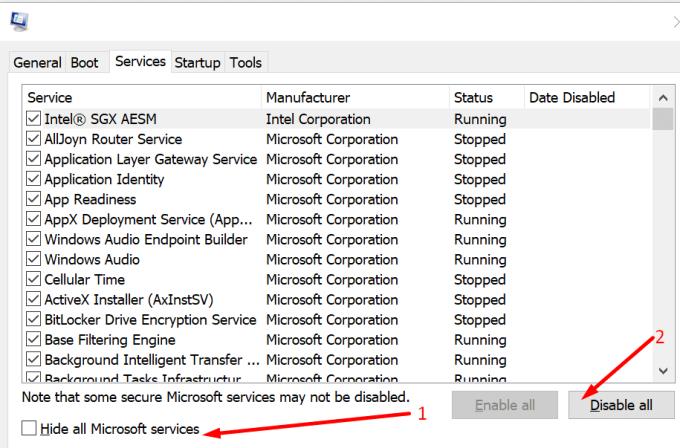
Selecteer op het tabblad Opstarten Taakbeheer openen en selecteer alle opstartprocessen die u wilt uitschakelen
Klik op Uitschakelen, sluit Taakbeheer en start uw computer opnieuw op. Probeer Opera opnieuw bij te werken.
Zorg ervoor dat u ook uw antivirus en firewall uitschakelt wanneer u Opera bijwerkt. Soms markeren deze tools browserupdates ten onrechte als verdachte bestanden, waardoor ze niet kunnen worden gedownload en geïnstalleerd. Schakel uw antivirus en firewall in nadat u Opera hebt bijgewerkt.
Het downloaden van het Opera-installatieprogramma is een andere methode om ervoor te zorgen dat u de nieuwste browserversie op uw computer gebruikt.
Ga gewoon naar Opera downloaden en selecteer de browserversie voor uw besturingssysteem. Download en start het installatieprogramma en kies vervolgens Upgrade om het over de bestaande kopie te installeren.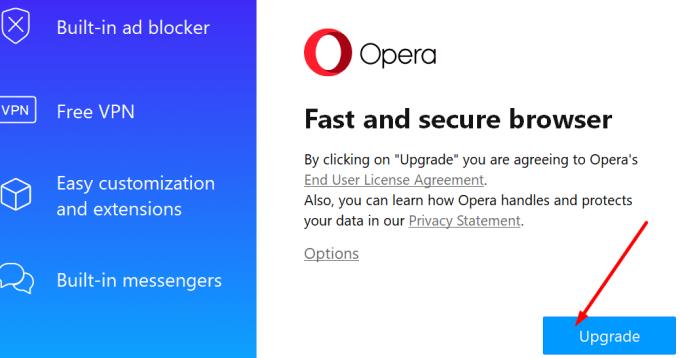
Als het batterijbesparingsprofiel is ingeschakeld, is het geen wonder dat Opera updatefouten weergeeft. Dit profiel schakelt automatisch processen uit die uw batterij opvreten, inclusief updates.
Schakel de batterijbesparing uit en de automatische update van Opera zou prima moeten werken. Klik op uw batterijpictogram in het systeemvak en verplaats de schuifregelaar naar Beste prestaties en werk vervolgens uw browser bij.
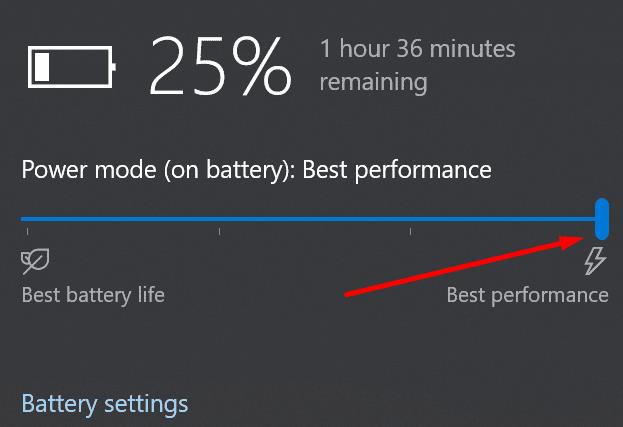
Als niets werkte en u uw browser nog steeds niet kunt bijwerken, kunt u overwegen deze te verwijderen en opnieuw te installeren. Verwijder de map met programmabestanden en installeer de browser opnieuw op dezelfde plek.
Of u kunt Opera verwijderen, maar ervoor kiezen om uw gegevens te behouden, zodat u er nog steeds toegang toe hebt nadat u de browser opnieuw hebt geïnstalleerd. Om dit te doen:
Ga naar Windows Zoeken en typ apps en functies om Apps → Apps en functies te openen
Selecteer de Opera-browserapp en kies Installatie ongedaan maken
Zorg ervoor dat u het selectievakje Mijn Opera-gebruikersgegevens verwijderen niet aanvinkt om uw gegevens te behouden en klik op Installatie ongedaan maken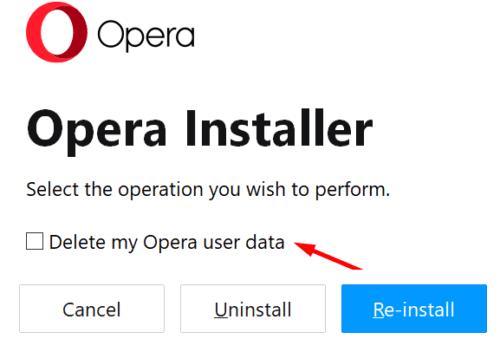
Volg de instructies op het scherm om het verwijderen te voltooien.
En dit is hoe u Opera-updatefouten kunt omzeilen.
Wanneer je de Android downloadgeschiedenis verwijdert, help je om meer opslagruimte te creëren, naast andere voordelen. Hier zijn de te volgen stappen.
Als je het woord cookies hoort, denk je misschien aan die met chocoladeschilfers. Maar er zijn ook cookies op browsers die helpen om een soepele browse-ervaring te hebben. Ontdek hoe je cookie-voorkeuren kunt configureren in de Opera-browser voor Android.
Advertenties kunnen nuttig zijn, omdat ze je informeren over aanbiedingen en diensten die je misschien nodig hebt. Maar ze kunnen als storend ervaren worden. Leer hoe je de Ad-Blocker naar jouw wens kunt configureren in Opera voor Android met deze stappen.
Verander de standaard zoekmachine op Opera voor Android en geniet van je favoriete opties. Ontdek de snelste manier. Wijzig de standaard zoekmachine die de Opera-browser voor Android gebruikt met deze gemakkelijke stappen.
Ontdek effectieve oplossingen voor wanneer de Opera-browser geen advertenties blokkeert. Leer hoe je de ingebouwde adblocker en extensies kunt optimaliseren.
Ontvang de nieuwste functies en bugfixes door uw Opera-browser up-to-date te houden. Hier zijn de te volgen stappen.
Ben je het beu om je te ergeren aan meldingen die verschijnen in je Chrome-, Opera- of Firefox-webbrowser? Schakel ze uit met behulp van deze stappen.
Een ad-blocker is bijna een noodzakelijke tool bij het surfen op het moderne internet. De meeste websites hebben een paar advertenties per pagina, terwijl sommige erg overdreven zijn. Advertenties kunnen vervelend zijn. Leer met deze stappen hoe u de adblocker naar wens kunt configureren in de Opera-browser voor Android.
Als Opera bepaalde pagina's niet laadt, of erger nog, de browser laadt geen webpagina's. Dit is wat u moet doen om deze problemen op te lossen.
Opera is een webbrowser met een ingebouwde gratis VPN met onbeperkte data. Het is een browsergebaseerde VPN en daarom is het technisch gezien een veilige proxy in plaats van
Een van de belangrijkste verkoopargumenten van de Opera-browser op Android is de ingebouwde VPN-functionaliteit. Met deze functie kun je je IP-adres verbergen. De Opera-browser voor Android heeft een ingebouwde VPN. Leer hoe je het configureert en ga op weg naar betere privacy met deze stappen.
De donkere modus is een alternatief kleurenschema dat in veel besturingssystemen en apps is opgenomen. Kleurenschema's in de donkere modus gebruiken voornamelijk donkere kleuren in plaats van meer. Bespaar energie en uw ogen door de donkere modus in de Opera-browser voor Android in te stellen. Volg gewoon deze handleiding.
De meeste mobiele-telefooncontracten bevatten doorgaans een beperkte hoeveelheid maandelijkse gegevens, waarbij sommige contracten genereuzer zijn dan andere. Als uw gegevenscontract Opera een modus heeft waarin de browser u helpt niet zoveel gegevens te gebruiken, terwijl de browser de gegevensbesparende modus wordt genoemd. Leer hoe u deze instelling configureert met deze stappen.
Voorkom dat vervelende meldingen worden weergegeven in de webbrowsers Edge, Chrome, Opera en Firefox.
Als niet vastgepinde apps en programma
Verwijder opgeslagen informatie uit Firefox Autofill door deze snelle en eenvoudige stappen te volgen voor Windows- en Android-apparaten.
In deze tutorial laten we je zien hoe je een zachte of harde reset uitvoert op de Apple iPod Shuffle.
Er zijn zoveel geweldige apps op Google Play dat je niet anders kunt dan je abonneren. Na een tijdje groeit die lijst, en moet je jouw Google Play-abonnementen beheren.
Rommelen in je zak of portemonnee om de juiste kaart te vinden kan een groot ongemak zijn. In de afgelopen jaren hebben verschillende bedrijven
Wanneer je de Android downloadgeschiedenis verwijdert, help je om meer opslagruimte te creëren, naast andere voordelen. Hier zijn de te volgen stappen.
Deze gids laat je zien hoe je foto
We hebben een beetje tijd doorgebracht met de Galaxy Tab S9 Ultra, en het is de perfecte tablet om te koppelen aan je Windows PC of de Galaxy S23.
Dempen van groepsberichten in Android 11 om meldingen onder controle te houden voor de Berichten-app, WhatsApp en Telegram.
Wissen van de Adresbalk URL geschiedenis op Firefox en houd je sessies privé door deze snelle en eenvoudige stappen te volgen.




















